Daten von Festplatten mit fehlerhaften Sektoren wiederherstellen [4 getestete Methoden]
![Daten von Festplatten mit fehlerhaften Sektoren wiederherstellen [4 getestete Methoden]](https://cdn.thewindowsclub.blog/wp-content/uploads/2023/08/recover-data-bad-sectors-hard-drive-640x375.webp)
Fehlerhafte Sektoren auf Festplatten sind ziemlich beängstigend, da es normalerweise schwierig ist, Daten von ihnen wiederherzustellen. Es gibt verschiedene Arten von fehlerhaften Sektoren: Logische und physische fehlerhafte Sektoren.
Die Art des fehlerhaften Sektors, mit dem Sie es zu tun haben, trägt entscheidend dazu bei, ob Ihre Daten wiederherstellbar sind. In dieser Anleitung zeigen wir Ihnen die Möglichkeiten zur Wiederherstellung Ihrer Daten von Ihrer Festplatte, unabhängig von der Art des Schadens.
Was ist ein fehlerhafter Sektor auf einer Festplatte?
Ein fehlerhafter Sektor auf einer Festplatte bedeutet einfach, dass einer der zahlreichen Sektoren auf Ihrer Festplatte beschädigt oder beschädigt ist. Wie bereits erwähnt, sind die beiden bekannten Arten fehlerhafter Sektoren physische und logische fehlerhafte Sektoren.
Der physisch fehlerhafte Sektor weist darauf hin, dass die Oberfläche Ihrer Festplatte physisch beschädigt ist. In diesem Fall wird das Laufwerk normalerweise unbrauchbar und die Daten können möglicherweise nicht wiederhergestellt werden.
Der logisch fehlerhafte Sektor hingegen wird normalerweise durch Beschädigung durch Malware, Stromausfall und andere Faktoren verursacht. Abhängig vom verursachten Schaden können die Daten hier manchmal wiederhergestellt werden.
Die besorgniserregende Tatsache bei fehlerhaften Sektoren ist, dass das Risiko, dass sie unbrauchbar wird, umso höher ist, je mehr Sektoren sich auf Ihrer Festplatte befinden. Außerdem führen fehlerhafte Sektoren zu Datenverlust, und es gibt keine Gewissheit, dass Sie sie wiederherstellen können.
Was führt dazu, dass eine Festplatte fehlerhafte Sektoren hat?
Es gibt eine Reihe potenzieller Faktoren, die fehlerhafte Sektoren auf einer Festplatte verursachen können. Nachfolgend sind einige davon aufgeführt:
- Malware-Infektion : Viren können einige Ihrer Festplattenplatten und andere von der CPU verwendete Elemente zerstören, was zu fehlerhaften Sektoren führt.
- Stromausfall : Wenn Sie Ihren PC plötzlich herunterfahren oder das Netzkabel der verwendeten Festplatte abziehen, werden wahrscheinlich einige seiner Sektoren beschädigt.
- Alterung : Wie jedes andere Gerät wird Ihre Festplatte mit der Zeit schwächer. Wenn Sie also das gleiche Laufwerk über einen längeren Zeitraum verwenden, ist es wahrscheinlich, dass einige seiner Sektoren fehlerhaft werden.
- Schütteln oder Fallenlassen : Wenn Sie Ihre Festplatte häufig schütteln oder sie aus großer Höhe fallen lässt, können ihre Transistoren und andere Teile dauerhaft beschädigt werden.
- Dateisystemfehler : Dies ist eine der Hauptursachen für fehlerhafte Sektoren auf Festplatten. Erschwerend kommt hinzu, dass die Daten auf dem Laufwerk dauerhaft verloren gehen.
Wie kann ich Daten von einer Festplatte mit fehlerhaften Sektoren wiederherstellen?
1. Erstellen Sie ein Wiederherstellungslaufwerk
- Bereiten Sie eine neue und leere externe Festplatte mit 16 GB Größe vor, um Probleme während des Vorgangs zu vermeiden.
- Drücken Sie die Windows Taste, geben Sie „Wiederherstellung erstellen“ ein und klicken Sie auf „ Wiederherstellungslaufwerk erstellen“ .
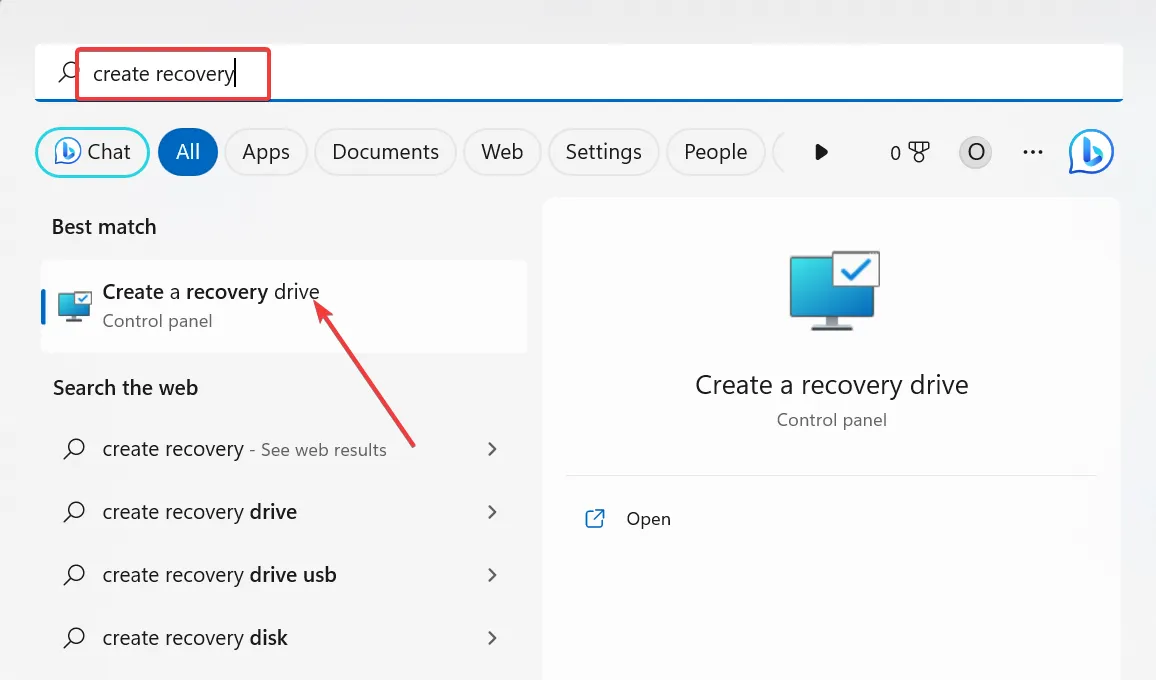
- Aktivieren Sie als Nächstes das Kontrollkästchen Systemdateien auf dem Wiederherstellungslaufwerk sichern .
- Klicken Sie auf die Schaltfläche „Weiter“ , um fortzufahren.
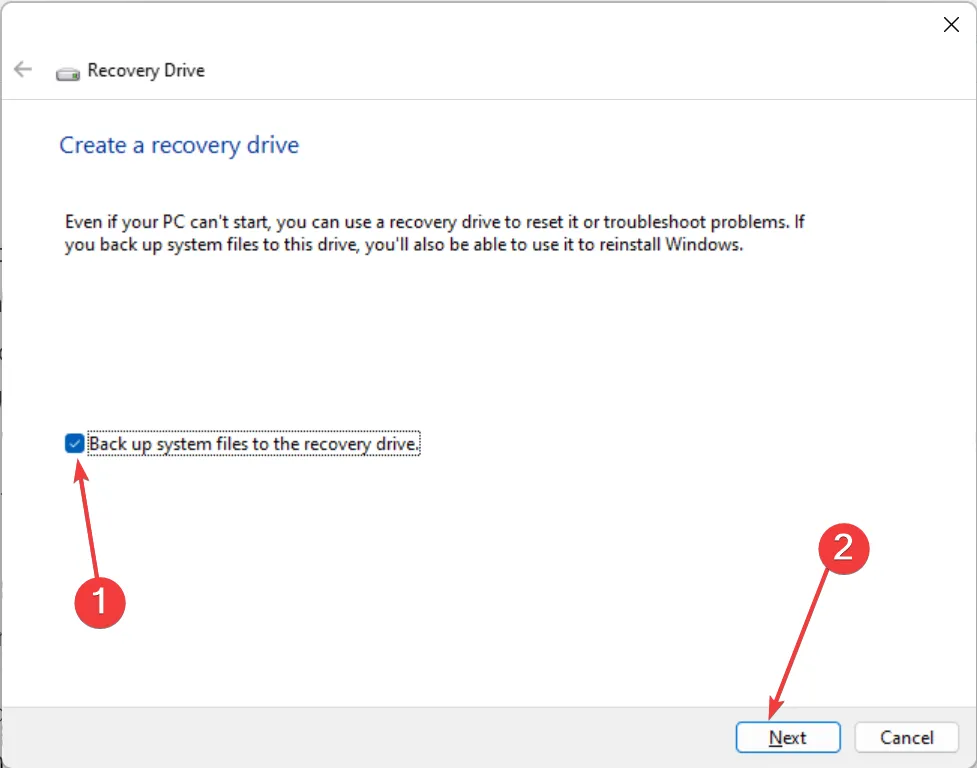
- Schließen Sie nun das 16-GB-USB-Laufwerk an Ihren PC an und wählen Sie es aus.
- Klicken Sie auf Weiter .
- Klicken Sie abschließend auf die Schaltfläche „Erstellen“ und warten Sie, bis der Vorgang abgeschlossen ist.
Nachdem der Downloadvorgang abgeschlossen ist, sollte Ihr Wiederherstellungslaufwerk nun bereit sein. Damit verfügen Sie über ein Backup der Daten auf dem Laufwerk mit fehlerhaften Sektoren.
Beachten Sie, dass die Verwendung eines leeren USB-Laufwerks wichtig ist, da bei diesem Vorgang dessen Inhalt gelöscht wird. Außerdem dauert dieser Vorgang einige Zeit, da viele Dateien kopiert werden.
Daher müssen Sie geduldig sein und sicherstellen, dass Ihr Gerät an eine Stromquelle angeschlossen und aktiv ist.
2. Führen Sie einen CHKDSK-Scan durch
- Drücken Sie die Windows Taste + S , geben Sie cmd ein und wählen Sie unter der Eingabeaufforderung „Als Administrator ausführen“ aus.
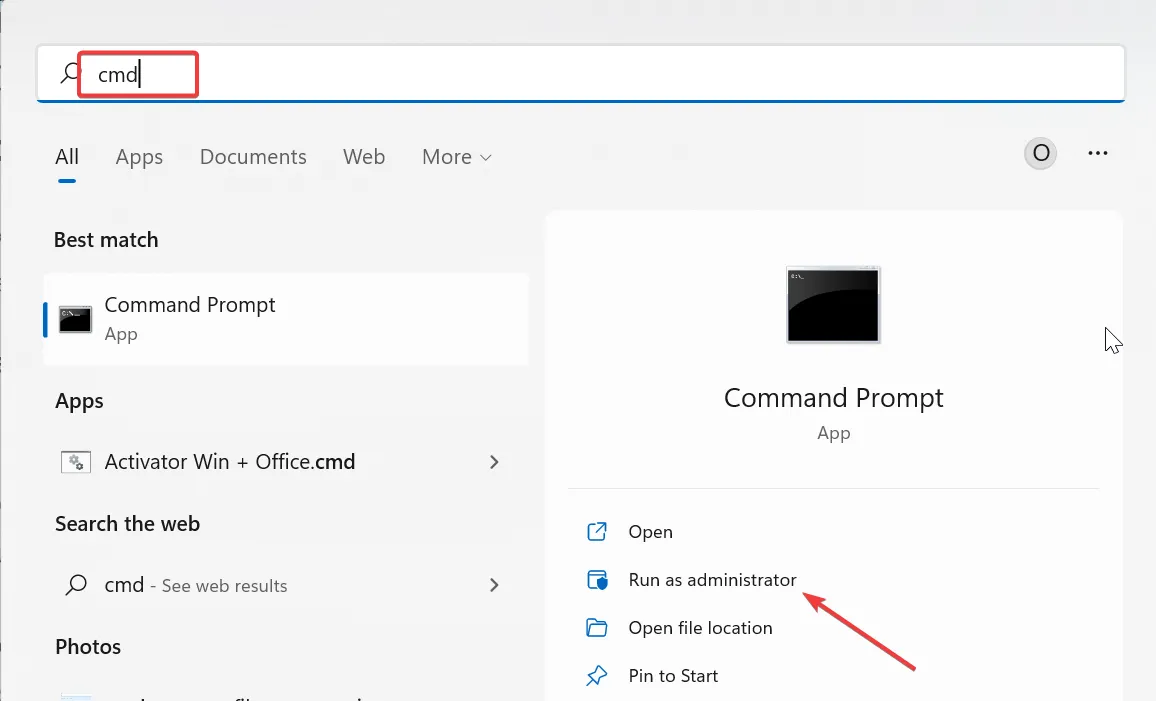
- Geben Sie den folgenden Befehl ein und klicken Sie, Enter um ihn auszuführen:
chkdsk c: /f /r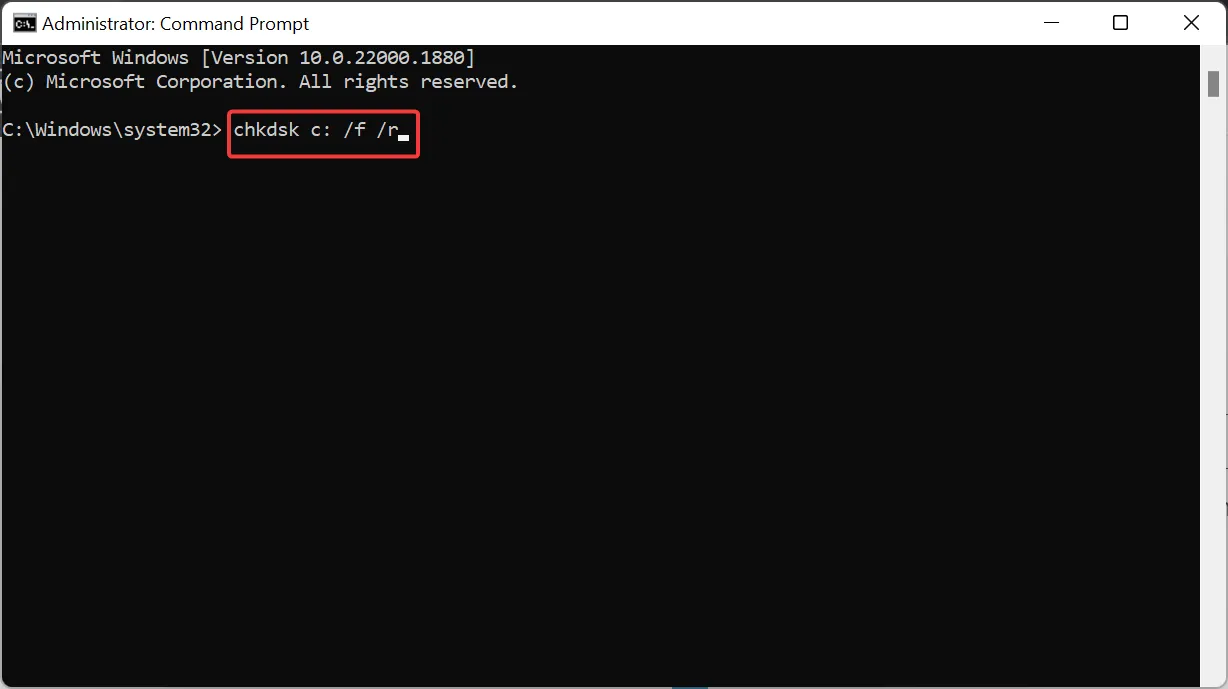
- Drücken Sie nun, Y wenn Sie dazu aufgefordert werden.
- Warten Sie abschließend, bis Ihr PC neu gestartet ist. Der Befehl prüft dann, ob auf der angegebenen Festplatte Fehler vorliegen.
In manchen Fällen ist es besser, zu versuchen, die Festplatte zu reparieren, anstatt zu versuchen, Daten von der Festplatte mit fehlerhaften Sektoren wiederherzustellen. Dies gilt insbesondere dann, wenn es viele fehlerhafte Sektoren gibt und Sie Schwierigkeiten haben, Ihre Daten wiederherzustellen.
Glücklicherweise können Sie die fehlerhaften Sektoren auch mit dem Befehl CHKDSK reparieren.
3. Defragmentieren Sie das Laufwerk
- Drücken Sie die Windows Taste, geben Sie „defrag“ ein und wählen Sie „ Laufwerke defragmentieren und optimieren“ aus .
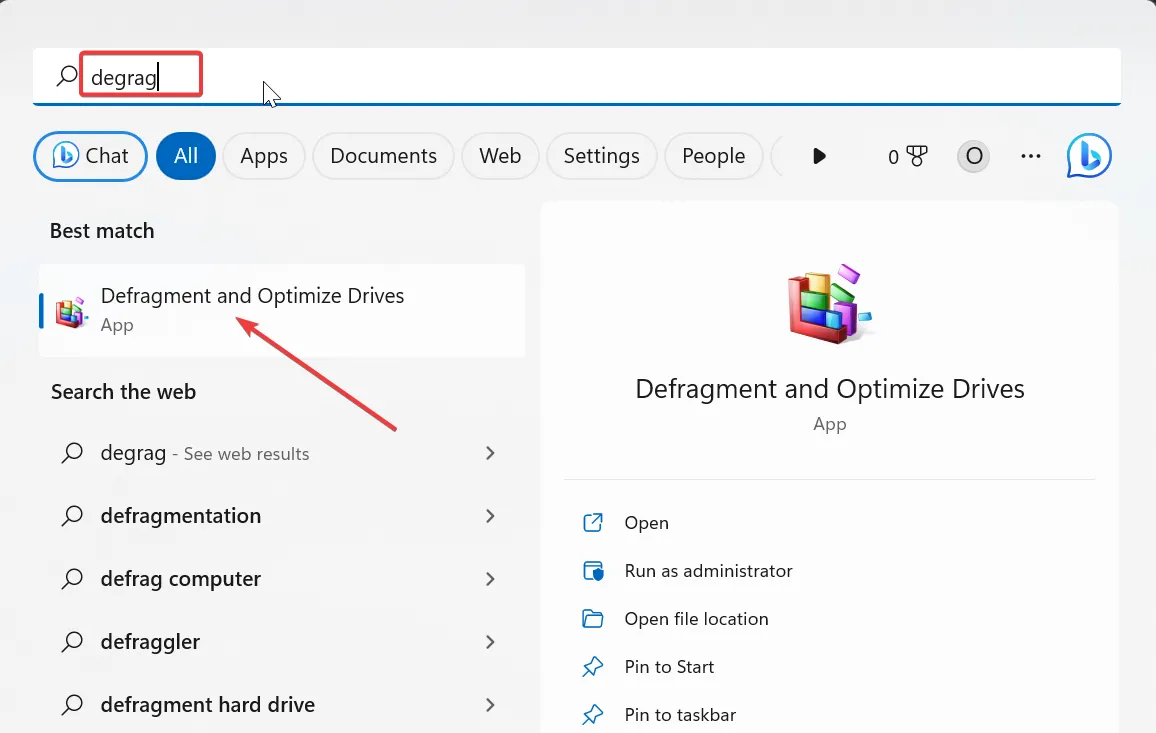
- Wählen Sie das Laufwerk aus, das Sie defragmentieren möchten, und klicken Sie auf die Schaltfläche „Analysieren“ .
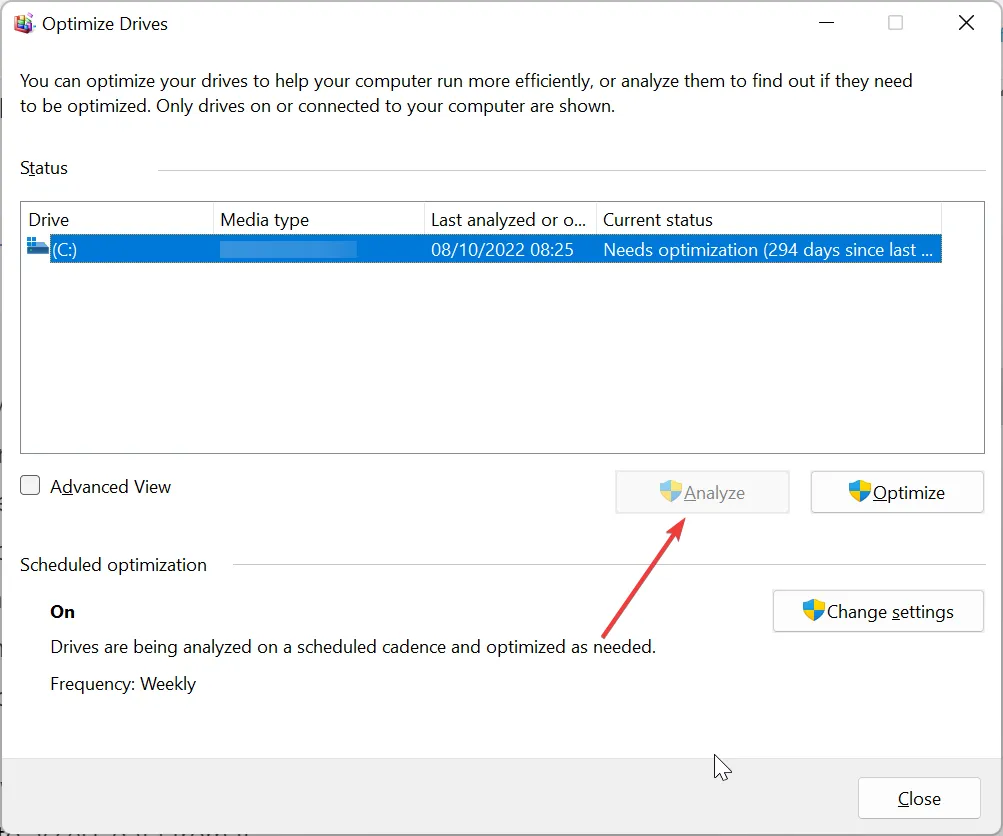
- Warten Sie, bis der Vorgang abgeschlossen ist.
- Wählen Sie nun das Laufwerk erneut aus und klicken Sie auf die Schaltfläche „Optimieren“ .
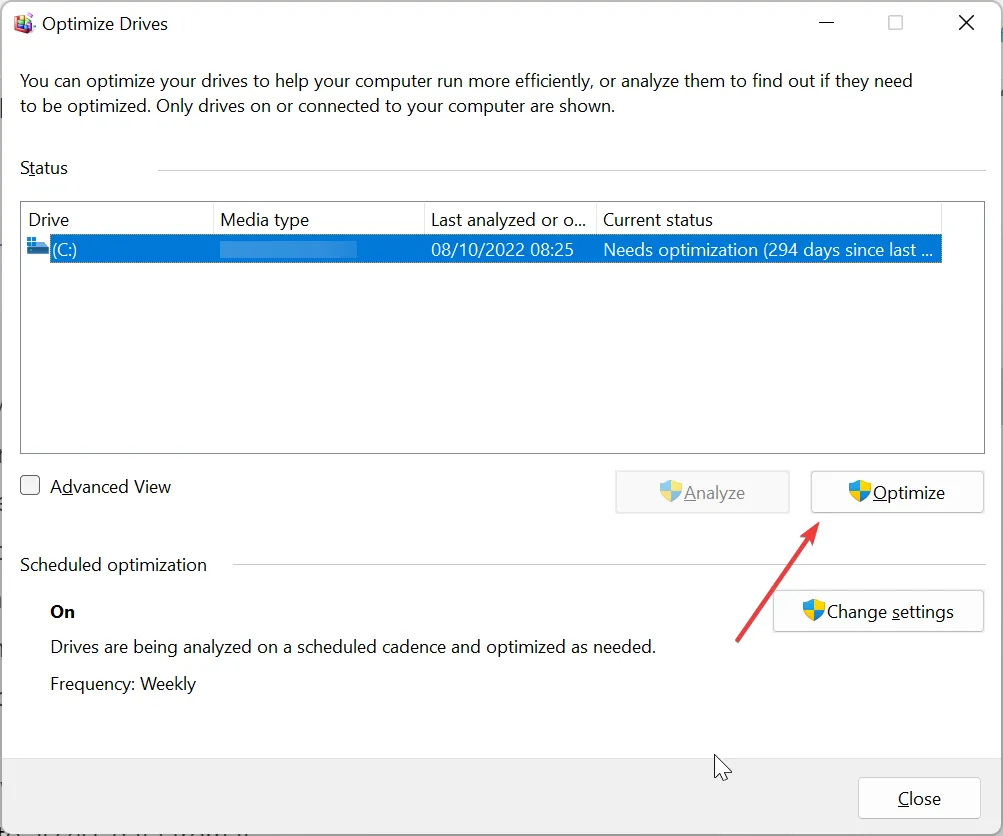
- Warten Sie abschließend, bis die Optimierung abgeschlossen ist. Dies dauert je nach Grad der erforderlichen Defragmentierung einige Zeit.
Daten werden auf Ihrer Festplatte in verschiedenen Sektoren gespeichert, und die Festplatte muss sich drehen, damit der Kopf darauf zugreifen kann, wenn auf Daten von ihr zugegriffen werden muss.
Wenn Sie jedoch eine Datei löschen oder verschieben, werden die Sektoren auf dem Laufwerk leer. Dadurch entsteht Platz zwischen Ihren Daten, was zu Problemen in diesen Sektoren führt.
Um dies zu beheben und Ihre Daten aus diesen etwas problematischen oder fehlerhaften Sektoren wiederherzustellen, müssen Sie das Laufwerk defragmentieren. Beachten Sie, dass dies nur bei SSDs, nicht aber bei Festplatten erforderlich ist, da SSDs keine beweglichen Teile haben.
4. Verwenden Sie Software von Drittanbietern
Es gibt zwar verschiedene integrierte Tools, mit denen Sie Ihre Daten von einer beschädigten Festplatte wiederherstellen können, in manchen Fällen funktioniert es jedoch möglicherweise nicht. In diesem Fall müssen Sie den Dienst einer speziellen Datenwiederherstellungssoftware in Anspruch nehmen .
Mit den besten dieser Tools können Sie das fehlerhafte Laufwerk klonen, um die darauf befindlichen Daten wiederherzustellen, während einige sogar die fehlerhaften Sektoren reparieren können.
Wir empfehlen Ihnen beispielsweise das führende Datenwiederherstellungstool, mit dem Sie Ihre wertvollen Daten von jedem Speichergerät, einschließlich Festplatten, wiederherstellen können.
⇒ Holen Sie sich Stellar Data Recovery
Können Sie fehlerhafte Sektoren auf Ihren Festplatten verhindern?
Ja, Sie können fehlerhafte Sektoren verhindern, indem Sie eine regelmäßige Festplattenwartung durchführen. Dies verlängert nicht nur die Lebensdauer Ihres Laufwerks, sondern verhindert auch Datenverlust. Im Folgenden finden Sie einige häufig anzuwendende Wartungstipps:
- Reinigen Sie Ihre Festplatte regelmäßig
- Gehen Sie vorsichtig mit der Festplatte um
- Führen Sie einen regelmäßigen Malware-Scan durch
- Trennen Sie das Laufwerk ordnungsgemäß und verhindern Sie statische Elektrizität
Die Wiederherstellung Ihrer Daten, wie in dieser Anleitung gezeigt, stellt eine Lebensader dar, um etwas vom Laufwerk zu retten. Wir müssen jedoch erwähnen, dass es keine Garantie dafür gibt, dass Sie alle oder einen Teil Ihrer Daten zurückerhalten können.



Schreibe einen Kommentar